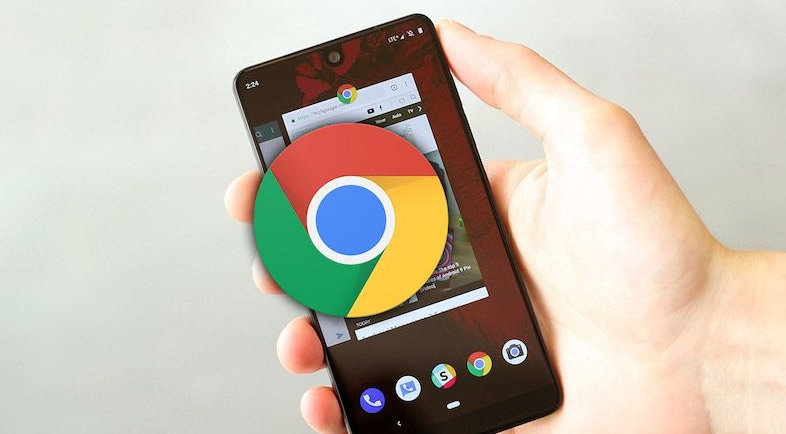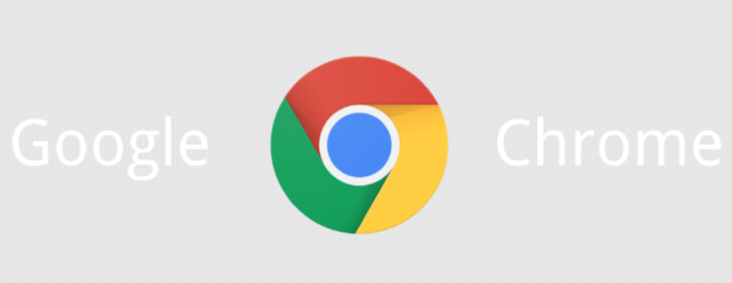当前位置:
首页 >
如何通过google Chrome提高网页中的表单填写效率
如何通过google Chrome提高网页中的表单填写效率
时间:2025年05月06日
来源: 谷歌浏览器官网
详情介绍
一、利用自动填充功能
1. 开启自动填充
- 打开谷歌浏览器,点击浏览器右上角的三个点(菜单按钮),在下拉菜单中选择“设置”选项。进入设置页面后,在左侧栏中找到“自动填充”选项并点击。在这里可以看到各种自动填充的设置,包括地址、信用卡等信息。确保“启用自动填充”这个开关是打开状态,这样浏览器就能在相应的表单字段中自动填充你之前保存过的信息。
2. 管理自动填充信息
- 如果你想查看或编辑已经保存的自动填充信息,可以在“自动填充”设置页面中,点击“地址”“信用卡”等具体项目,然后进行添加、删除或修改操作。例如,当你需要更新自己的收货地址时,就可以在这里进行修改,以后在填写相关表单时就会自动填充最新的地址信息。
3. 在表单中使用自动填充
- 当遇到需要填写表单的情况时,比如在网上购物填写收货地址表单,只要你之前在浏览器中保存过相应的地址信息,浏览器就会自动检测到并在地址字段中显示下拉箭头,你只需点击箭头,就可以选择之前保存过的地址进行快速填充,大大节省了手动输入的时间。
二、使用密码管理器
1. 启用密码管理器
- 同样在谷歌浏览器的设置页面中,找到“自动填充”选项下的“密码”部分。确保“启用密码管理器”的开关是打开的,这样浏览器就能帮助你记住和管理网站的密码。
2. 保存网站密码
- 当你第一次在某个网站上创建账号并设置密码时,浏览器会提示你是否要保存该网站的密码。你可以点击“保存”按钮,浏览器就会将这个网站的网址和对应的密码保存下来。下次再访问该网站时,浏览器会自动填充用户名和密码字段,你只需点击登录按钮即可快速登录,无需手动输入密码。
3. 查看和管理密码
- 如果你想要查看已经保存的密码或者对某个网站的密码进行修改,可以在“密码”设置页面中点击“已保存的密码”,这里会列出所有保存过的网站及其对应的用户名和隐藏的密码。你可以点击某个网站条目旁边的眼睛图标,通过验证系统身份(如输入电脑系统密码)来查看明文密码,也可以在这里对密码进行修改或删除操作。
三、借助扩展程序
1. 安装表单填充扩展程序
- 打开谷歌浏览器的网上应用店(可以通过浏览器右上角的三个点菜单中的“更多工具” - “扩展程序”进入),在搜索框中输入“表单填充”等关键词,然后从搜索结果中选择一款合适的扩展程序进行安装。这些扩展程序通常具有更强大的功能,可以进一步提高表单填写的效率。
2. 配置扩展程序
- 安装完成后,根据扩展程序的提示进行相关配置。有些扩展程序可能需要你输入一些基本信息,如姓名、地址、联系方式等,以便在填写表单时能够自动填充相关内容。同时,你还可以根据自己的需求设置不同类型表单的填充规则和优先级等参数。
3. 使用扩展程序填充表单
- 在需要填写表单的网页上,启动安装好的扩展程序(通常可以通过浏览器右上角的扩展程序图标来启动)。扩展程序会自动识别表单字段,并根据之前的配置填充相应的信息。例如,对于一些常见的注册表单,扩展程序可以快速填充姓名、邮箱、手机号等信息,让你能够更快地完成表单提交。
通过以上这些方法,利用谷歌浏览器的功能和相关扩展程序,我们可以有效地提高网页中表单的填写效率,节省时间和精力,让在线操作变得更加便捷高效。
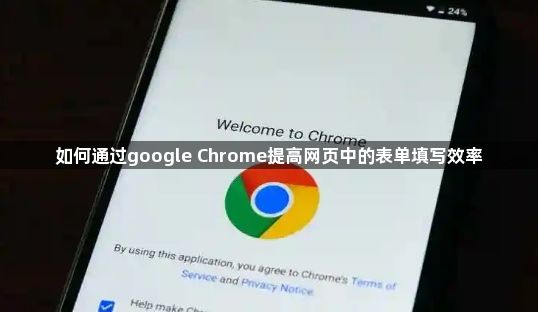
一、利用自动填充功能
1. 开启自动填充
- 打开谷歌浏览器,点击浏览器右上角的三个点(菜单按钮),在下拉菜单中选择“设置”选项。进入设置页面后,在左侧栏中找到“自动填充”选项并点击。在这里可以看到各种自动填充的设置,包括地址、信用卡等信息。确保“启用自动填充”这个开关是打开状态,这样浏览器就能在相应的表单字段中自动填充你之前保存过的信息。
2. 管理自动填充信息
- 如果你想查看或编辑已经保存的自动填充信息,可以在“自动填充”设置页面中,点击“地址”“信用卡”等具体项目,然后进行添加、删除或修改操作。例如,当你需要更新自己的收货地址时,就可以在这里进行修改,以后在填写相关表单时就会自动填充最新的地址信息。
3. 在表单中使用自动填充
- 当遇到需要填写表单的情况时,比如在网上购物填写收货地址表单,只要你之前在浏览器中保存过相应的地址信息,浏览器就会自动检测到并在地址字段中显示下拉箭头,你只需点击箭头,就可以选择之前保存过的地址进行快速填充,大大节省了手动输入的时间。
二、使用密码管理器
1. 启用密码管理器
- 同样在谷歌浏览器的设置页面中,找到“自动填充”选项下的“密码”部分。确保“启用密码管理器”的开关是打开的,这样浏览器就能帮助你记住和管理网站的密码。
2. 保存网站密码
- 当你第一次在某个网站上创建账号并设置密码时,浏览器会提示你是否要保存该网站的密码。你可以点击“保存”按钮,浏览器就会将这个网站的网址和对应的密码保存下来。下次再访问该网站时,浏览器会自动填充用户名和密码字段,你只需点击登录按钮即可快速登录,无需手动输入密码。
3. 查看和管理密码
- 如果你想要查看已经保存的密码或者对某个网站的密码进行修改,可以在“密码”设置页面中点击“已保存的密码”,这里会列出所有保存过的网站及其对应的用户名和隐藏的密码。你可以点击某个网站条目旁边的眼睛图标,通过验证系统身份(如输入电脑系统密码)来查看明文密码,也可以在这里对密码进行修改或删除操作。
三、借助扩展程序
1. 安装表单填充扩展程序
- 打开谷歌浏览器的网上应用店(可以通过浏览器右上角的三个点菜单中的“更多工具” - “扩展程序”进入),在搜索框中输入“表单填充”等关键词,然后从搜索结果中选择一款合适的扩展程序进行安装。这些扩展程序通常具有更强大的功能,可以进一步提高表单填写的效率。
2. 配置扩展程序
- 安装完成后,根据扩展程序的提示进行相关配置。有些扩展程序可能需要你输入一些基本信息,如姓名、地址、联系方式等,以便在填写表单时能够自动填充相关内容。同时,你还可以根据自己的需求设置不同类型表单的填充规则和优先级等参数。
3. 使用扩展程序填充表单
- 在需要填写表单的网页上,启动安装好的扩展程序(通常可以通过浏览器右上角的扩展程序图标来启动)。扩展程序会自动识别表单字段,并根据之前的配置填充相应的信息。例如,对于一些常见的注册表单,扩展程序可以快速填充姓名、邮箱、手机号等信息,让你能够更快地完成表单提交。
通过以上这些方法,利用谷歌浏览器的功能和相关扩展程序,我们可以有效地提高网页中表单的填写效率,节省时间和精力,让在线操作变得更加便捷高效。